(一)竖条条形图
参数说明
| 参数 | 说明 | 类型 |
| x | x坐标 | int,float |
| height | 条形的高度 | int,float |
| width | 线条的宽度 | 0~1,默认是0.8 |
| botton | 条形的起始位置 | 也就是y轴的起始坐标 |
| align | 条形的中心位置 | “center”,"lege"边缘 |
| color | 条形的颜色 | “r”,“b”,“g”,“#123465",默认的颜色是“b” |
| edgecolor | 边框的颜色 | 同上 |
| linewidth | 边框的宽度 | 像素,默认无,int |
| tick_label | 下标的标签 | 可以是元组类型的字符组合 |
| log | y轴使用科学计算法表示 | bool |
| orientation | 是竖直条还是水平条 | 竖直:"vertical",水平条:"horizontal" |
颜色的参数说明
| 字符 | 颜色 |
| 'b' | blue |
| 'g' | green |
| 'r' | red |
| 'c' | cyan 青色 |
| 'm' | magenta 平红 |
| 'y' | yellow |
| 'k' | black |
| 'w' | white |
import numpy as np import matplotlib.pyplot as plt # 将全局的字体设置为黑体 plt.rcParams['font.family'] = 'SimHei' # 数据 N = 5 y = [20, 10, 30, 25, 15] x = np.arange(N) # 绘图 x x轴, height 高度, 默认:color="blue", width=0.2 线条的宽度 默认0.8 p1 = plt.bar(x, height=y, width=0.5) # 展示图形 plt.show()
输出效果:
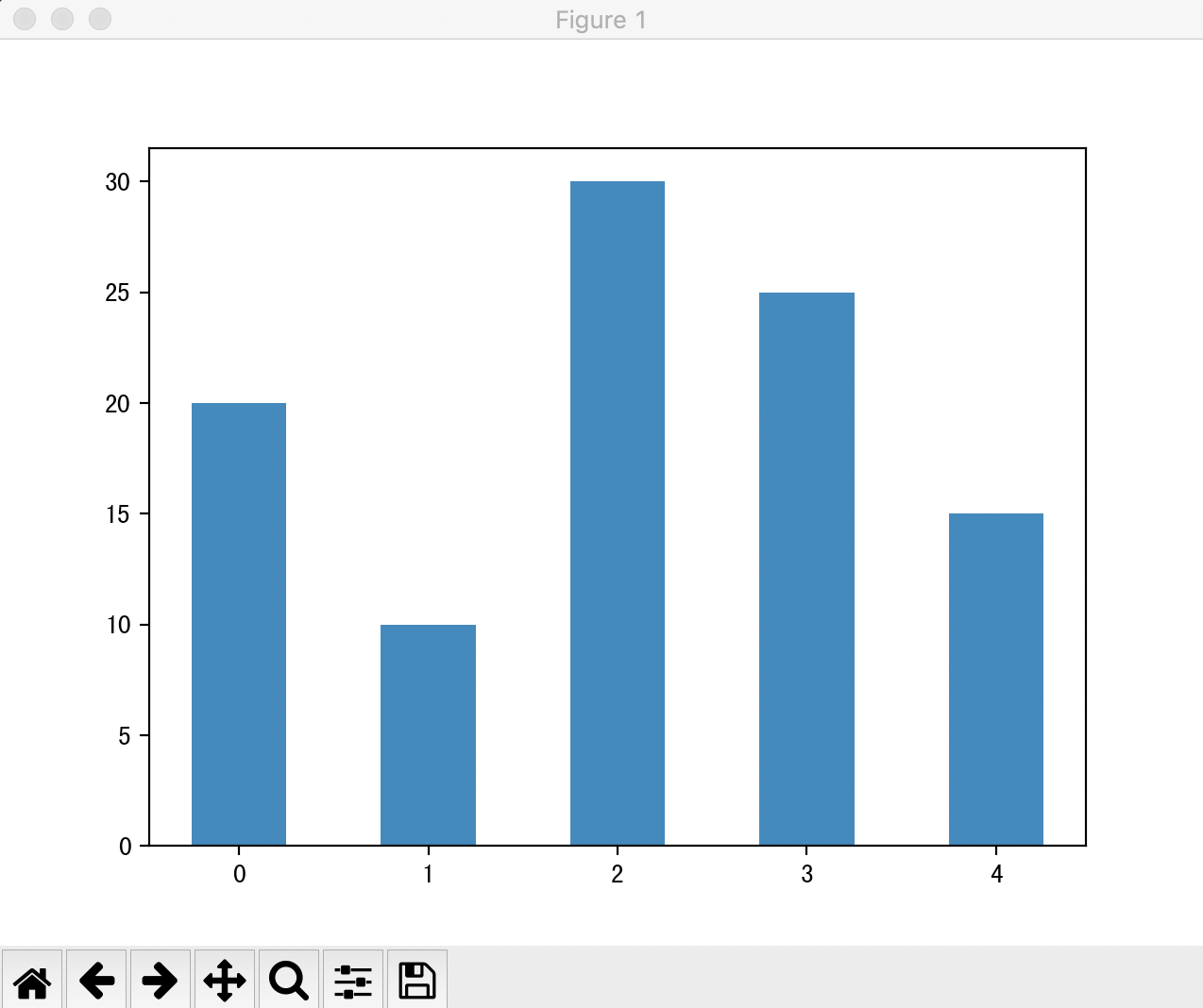
(二) 水平条形图
1.使用bar绘制:注意:需要把:orientation="horizontal",然后x,与y的数据交换,再添加bottom=x,即可。
""" 水平条形图,需要修改以下属性 orientation="horizontal" """ import numpy as np import matplotlib.pyplot as plt # 数据 N = 5 x = [20, 10, 30, 25, 15] y = np.arange(N) # 绘图 x= 起始位置, bottom= 水平条的底部(左侧), y轴, height 水平条的宽度, width 水平条的长度 p1 = plt.bar(x=0, bottom=y, height=0.5, width=x, orientation="horizontal") # 展示图形 plt.show()

(2)使用barh()时,bottom改为left, 然后宽变高,高变宽。
""" 水平条形图,需要以下属性 orientation="horizontal" """ import numpy as np import matplotlib.pyplot as plt # 数据 N = 5 x = [20, 10, 30, 25, 15] y = np.arange(N) # 绘图 y= y轴, left= 水平条的底部, height 水平条的宽度, width 水平条的长度 p1 = plt.barh(y, left=0, height=0.5, width=x) # 展示图形 plt.show()
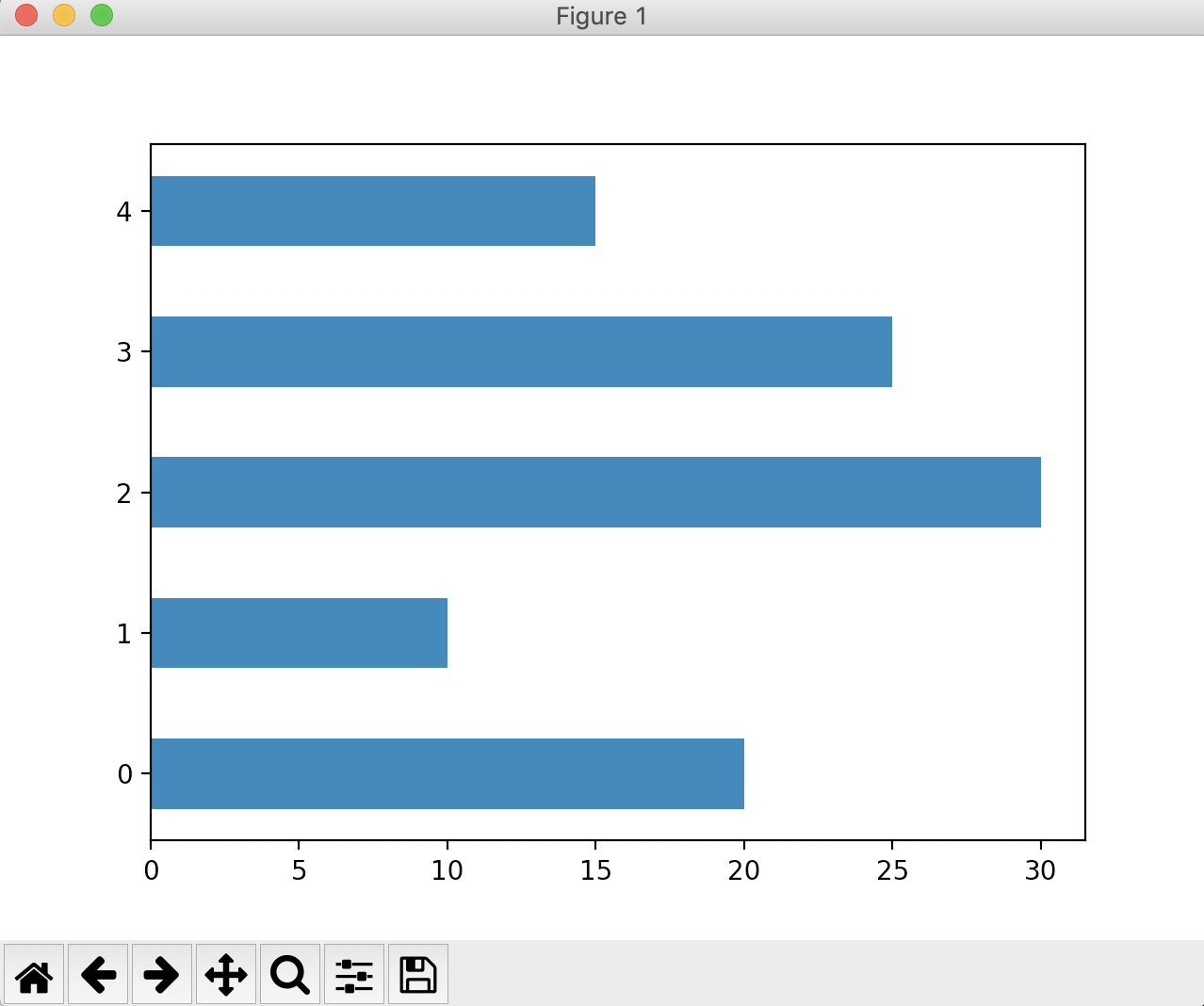
(三)、复杂一些的条形图
1.并列的条形图
注意事项:我们再同一张画布,画两组条形图,并且紧挨着就时并列条形图。改变x的位置。
import numpy as np import matplotlib.pyplot as plt # 数据 x = np.arange(4) Bj = [52, 55, 63, 53] Sh = [44, 66, 55, 41] bar_width = 0.3 # 绘图 x 表示 从那里开始 plt.bar(x, Bj, bar_width) plt.bar(x+bar_width, Sh, bar_width, align="center") # 展示图片 plt.show()
(2) 添加图例信息
- 对于图例:先可选属性里添加label=“”,标签再使用plt.lengd()显示。
- 对于数据的标签使用任意方向的标签来标注,再由x,y数据确定坐标。
- tick_label=str,用来显示自定义坐标轴
""" 默认的是竖值条形图 """ import numpy as np import matplotlib.pyplot as plt # 将全局的字体设置为黑体 plt.rcParams['font.family'] = 'SimHei' # 数据 N = 5 y = [20, 10, 30, 25, 15] x = np.arange(N) # 添加地名坐标 str1 = ("北京", "上海", "武汉", "深圳", "重庆") # 绘图 x x轴, height 高度, 默认:color="blue", width=0.8 p1 = plt.bar(x, height=y, width=0.5, label="城市指标", tick_label=str1) # 添加数据标签 for a, b in zip(x, y): plt.text(a, b + 0.05, '%.0f' % b, ha='center', va='bottom', fontsize=10) # 添加图例 plt.legend() # 展示图形 plt.show()
